Photoshop设计出月亮特效的方法步骤
以下是制作月亮相机效果的步骤: 1. 打开 Photoshop 并创建一个新的文档。 2. 选择渐变工具并设置为径向渐变模式。 3. 在画布上拖动鼠标以创建一个由白色过渡到黑色的渐变背景。 4. 添加一张照片作为前景图像,并调整其大小和位置使其看起来像是在天空中。 5. 使用橡皮擦工具删除前景图像的一部分,使它看起来像被云层遮挡了一部分。 6. 创建一个新的图层并在上面绘制一些星星或银河图案,以便增加视觉效果。 以上是制作月亮相机效果的基本步骤,您可以根据自己的喜好进行修改和创新。

1、新建一个图层,用【椭圆选框工具】在夜空中画一个正圆。

2、在圈内右键,在菜单中选择【羽化】,然后羽化5像素。
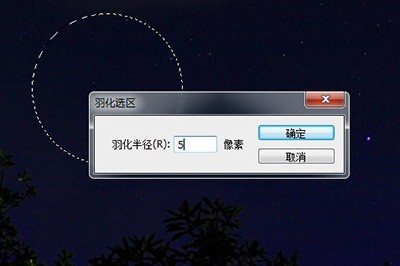
3、前景色设为白色,按ALT+DEL将其快速填充。

4、按Shift+D将前景色重置,使用【滤镜】-【渲染】-【云彩】,做出月亮阴影的效果。

5、点击图层下方【创建新的填充或调整图层】,选择曲线。首先点击下方剪切按钮,然后拉动黑白滑块,让月亮的阴影更加的真实。
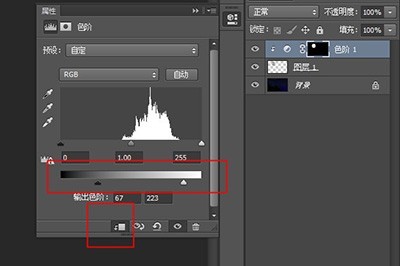
6、调整好后双击图层打开图层样式,添加【外发光】效果,颜色可选择为淡黄色。

上面就是小编为大家带来的Photoshop绘制月亮特效的操作教程,一起来学习学习吧。
文章标题:Photoshop设计出月亮特效的方法步骤
文章链接://www.hpwebtech.com/jiqiao/122677.html
为给用户提供更多有价值信息,ZOL下载站整理发布,如果有侵权请联系删除,转载请保留出处。
- 上一问:PS制作极坐标效果的操作流程
- 下一问:PS破解迷宫的操作教程分享
相关软件推荐
其他类似技巧
- 2024-08-06 17:48:03不用PS制作个性二维码
- 2024-08-03 14:30:02ps如何调整图片亮度
- 2024-08-03 14:29:02ps如何调整图片对比度
- 2024-08-03 14:28:01ps如何调整图像大小
- 2024-08-01 12:01:02photoshop / PS各种快捷键使用方法
- 2024-06-29 09:15:02没有PS怎么快速扣图
- 2024-05-17 13:54:512024年ASP软件性能优化:提升用户体验的关键因素
- 2024-05-17 13:54:512024年ASP软件免费版:排行榜评选结果公布
- 2024-05-17 13:53:092024年推荐5款实用的asp文件处理软件
- 2024-05-17 13:53:092024年评估五大ASP文件软件的性能与功能
PhotoShop7.0软件简介
Photoshop7是公认的最好的通用平面美术设计软件,由Adobe公司开发设计。无论是平面广告设计、室内装潢,还是处理个人照片,Adobe Photoshop 7.0中文版都是不可或缺的工具。&160;软件优点:Adobe Photoshop 7.0中文版是一款使用简便、功能强大的图像处理软件,是PS系列最经典的一款版本,Adobe Photoshop 7.0中文版拥有对... 详细介绍»









